
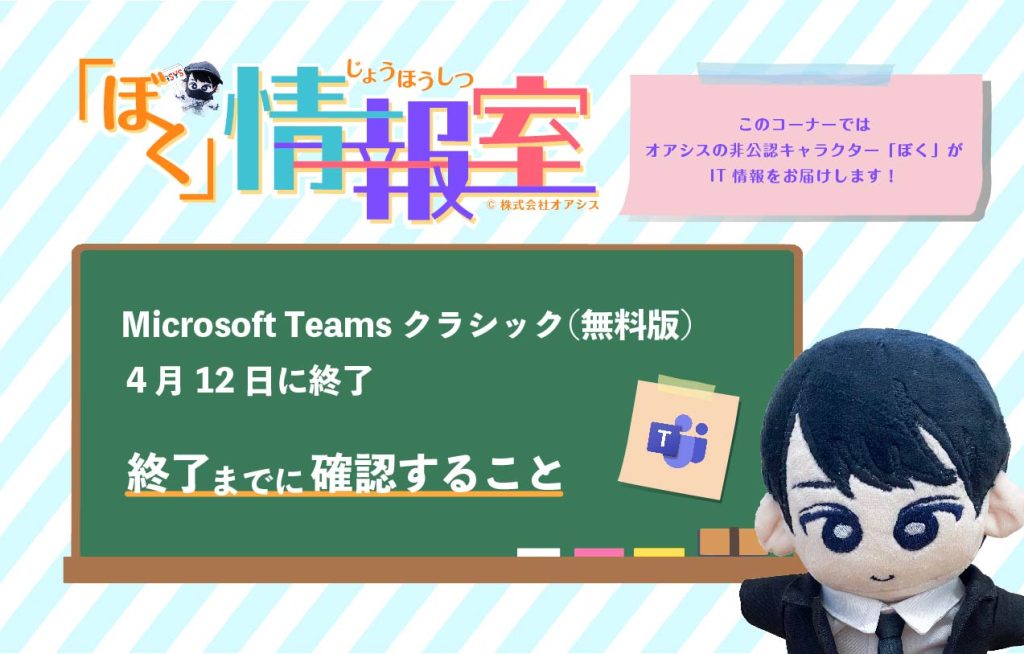
目次
無料で使えるチャットアプリとして人気の高いMicrosoft Teams。こちらのクラシックと呼ばれる無料版が、今年2023年4月12日をもって終了となります。個人利用だけでなく、あらゆるビジネスシーンで重宝されているため、利用している企業様も多くいらっしゃると思います。
しかし今回、組織アカウントを利用したTeamsの無料版が廃止になるため、無料版のTeams Free(クラシック)を利用している企業様は注意が必要です。※個人アカウントとしては今まで通りの制限範囲での利用が可能です。
そのため今回は、そんな終了まで一週間に迫ったTeams Free(クラシック)の終了前に確認したいことと、主にデータ移行について解説していきます。
Teams Free(クラシック)が終了すると以下のことができなくなります。
Microsoft Teamsクラシック(無料版)のチャット・ファイル等のデータ共有
現在のTeams Free(クラシック)でやり取りした内容やファイルデータ、ビデオ等のデータがすべて4月12日をもってすべてアクセスできなくなります。
これには方法が二つあります。
①Microsoft Teams Free(クラシック)の終了前に有料版Teamsに移行する
Microsoftが推奨している方法になります。Microsoft Teams Freeに登録している組織のライセンスを有料プランにアップグレードします。
アップグレードできるプランは以下の通りです。
Microsoft Teams Essentials
Teamsのアプリをビジネス利用する場合の有料版です。年間契約のサブスクリプションになります。1ユーザー月額430円です。
Microsoft 365 Business Basic
Teamsの他、Word、ExcelといったOffice製品の利用が可能になります。年間契約のサブスクリプションになります。1ユーザー月額650円です。

Teams Free(クラシック)の終了する4月12日より前にアップグレードを行った場合は、データの引継ぎを自動的に行ってくれるため、そのまま使い続けることができます。
②新しい無料版のTeamsに移行する
元のTeams Free(クラシック)から、新しいTeams(無料版)の利用に変更するという手段もあります。しかし、この無料版は、現在のTeams Free(クラシック)よりも利用制限があるものになります。
具体的な違いは以下の通りです。
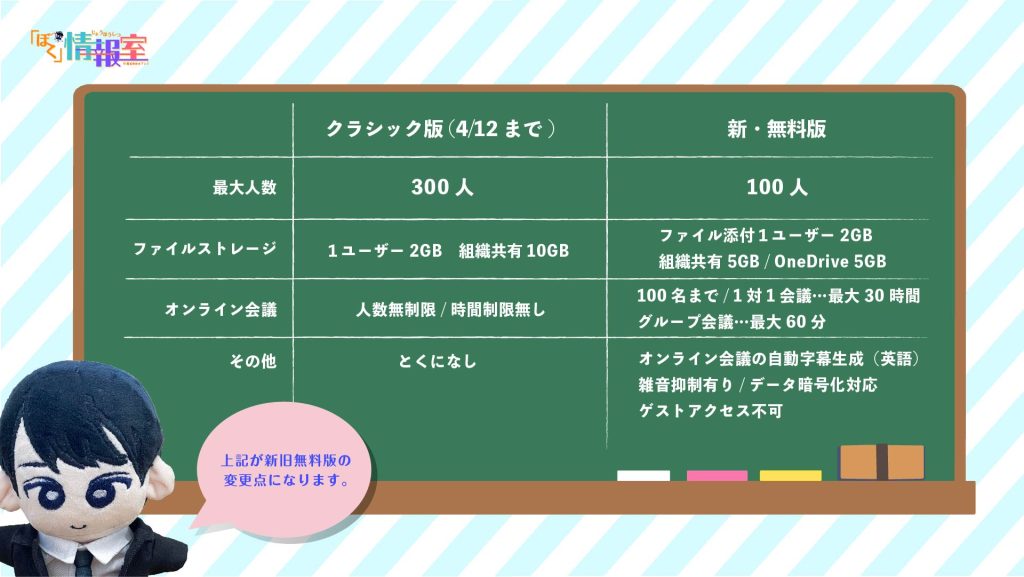
このように、制限や変更はありますがビジネスシーンの無料利用が完全に撤廃されるわけではありません。必要に応じて、新しい無料版に移行する選択をとってもいいかもしれません。
しかし、この新しい無料版へのデータ移行は、Teams Free(クラシック)の終了前に手動で行う必要があります。
では実際に、Teams Free(クラシック)から新しい無料版へのデータ移行方法を解説していきます。
最新版のTeamsアプリをインストールする
アプリをインストールし、現在の無料版で使用しているMicrosoftアカウントでサインインします。
チャット履歴のデータ移行方法
①プライバシーページにデータ移行したいMicrosoftアカウントでログインします。
②【チャット履歴】にチェックを入れ、【リクエスト送信】をクリックします。
③履歴データをダウンロードできるようになると【利用可能なエクスポート】に表示されます。
④【ダウンロード】をクリックし、ファイルをダウンロードします。
※チャットをそのまま引き継げるわけではありません。この方法ではファイル形式での保管となります。チャットの状態で引継ぎたい場合は、有料版へのアップグレードが必要です。
連絡先のデータ移行
①プライバシーページにデータ移行したいMicrosoftアカウントでログインします。
②【連絡先のエクスポート】を選択します。
③連絡先の一覧がCSVファイルでダウンロードされます。
※連絡先をそのまま引き継げるわけではありません。この方法ではファイル形式での保管となります。連絡先をCSVデータをもとにひとつひとつ入れていく必要があります。
CSVデータを開く場合は、Excelの【挿入】タブから【テキストファイル】を選択し、CSVファイルを選択することで開くことができます。
無料版同士の互換性がないため、地道に移行をするしかないですが、変わらず無料で利用することも不可能ではありません。自社のことを考えたうえで、有料版にアップグレードするのか、新しい無料版に変更するのか、別のチャットアプリに移行するのか、検討する必要があります。
※2023年4月12日で利用できなくなります!お早めに!